世界で最も使用されているアプリの1つであるYouTubeアプリは、一見無制限のコンテンツへの扉です。 正直に言いましょう。 YouTubeについて聞いたことがない人は世界中にほとんどいません。
オンラインでビデオを見ている場合は、おそらくYouTubeビデオです。 YouTubeでは、ユーザーはチャンネルを作成して任意のトピックに関する動画をアップロードしたり、体験を共有しながら任意のコンテンツやゲームをライブストリーミングしたりするなど、さまざまなことを行うことができます。
あなたや私のようなさまざまなタイプのさまざまなユーザーによってアップロードされたさまざまな種類のビデオ。 名声とお金を稼ぐのに便利なアプリです。 教育、テクノロジー、ゲーム、料理など、さまざまな分野に関連する動画を見つけることができます。
YouTubeサブスクリプション
YouTubeには2種類のユーザーがいます。 彼らは、YouTubeプレミアムの定期購入ユーザーと、定期購入のない通常のYouTubeユーザーです。 YouTube Premiumサブスクリプションをお持ちのユーザーには、さまざまなメリットがあります。
これらの利点には、広告に邪魔されることなく何百万もの音楽や歌を楽しむことが含まれます。 オフラインで聴くためにデバイスに曲をダウンロードするか、バックグラウンド再生を使用して使用中に音楽を再生し続ける 他のアプリ。
YouTubeを終了するときにビデオをオフにする方法
まず、YouTubeアプリを終了するために必要な手順について説明します。
サブスクリプションなしでYouTubeを終了するための手順
- YouTubeアプリを開きます。
- お好みのビデオを選択してください
- 再生ボタンをクリックします
- 完了する前にビデオを停止する必要がある場合は、最初に画面をクリックするか、画面をタップして、再生します ボタンが表示され、それをクリックすると動画が閉じます。次にYouTubeアプリを閉じると、ボタンを閉じて終了できます。 ビデオ。
- ビデオを見た後、YouTubeを終了するときにビデオの再生をオフにする必要がある場合は、アプリを直接閉じます。

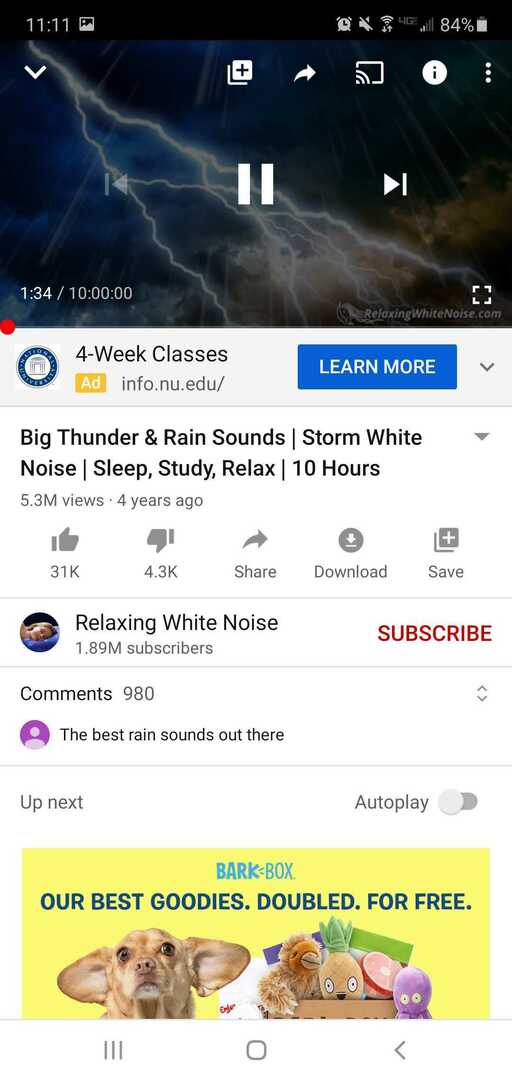
YouTubeのプレミアムユーザー
前述のように、YouTubeのプレミアムユーザーには多くのメリットがあります。 知っておく必要のある重要な利点の1つは、バックグラウンド再生オプションです。 これはYouTubeの重要な機能です。 この機能によると、他のアプリを使用しながら、バックグラウンドで曲を聴いたり、ビデオを再生したりできます。 したがって、YouTubeの終了時にビデオをオフにするには、バックグラウンド再生機能をオフにする必要があります。
バックグラウンド再生機能をオフにする
バックグラウンド再生機能をオフにする手順については、以下で説明します。
- YouTubeアプリを開きます。
- 画面の右上隅にあるアバターをタップします。
- [設定]をタップします。
- 背景とダウンロードをタップします
- 再生オプションをタップします。
- タップして、バックグラウンド再生オプションを完全に無効にします。

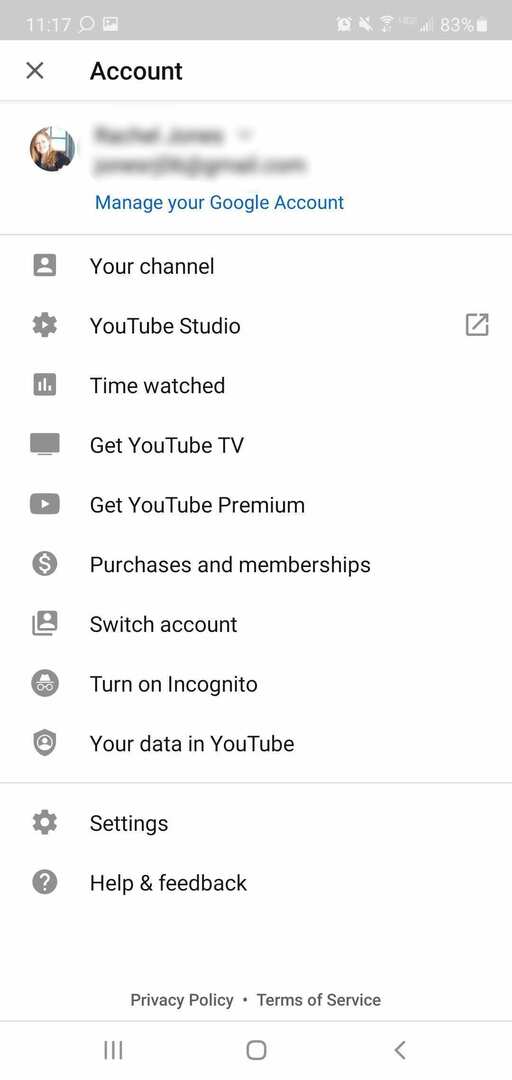
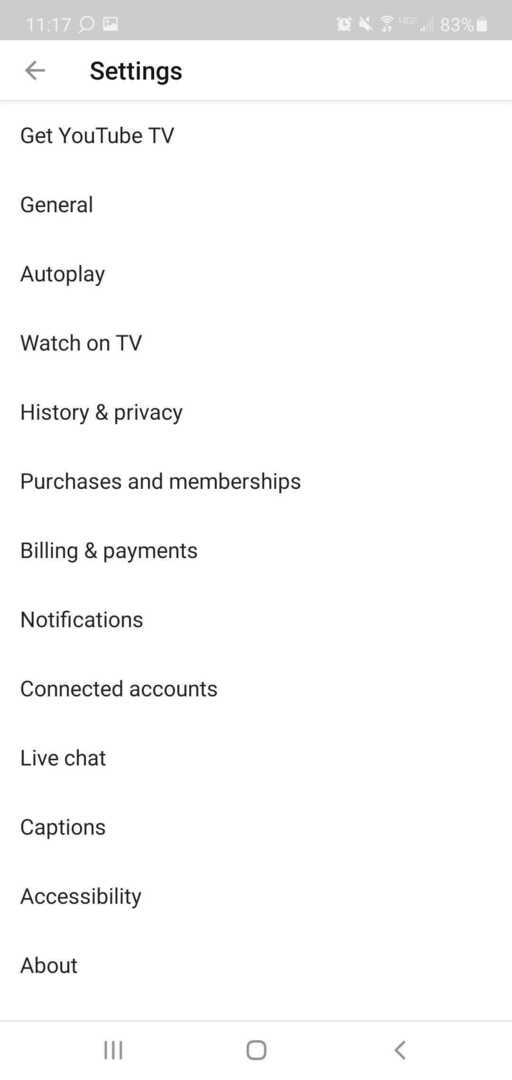
Androidを使用しているプレミアムユーザーは、これらの手順を使用して、バックグラウンド再生オプションを完全にオフにすることができます。 バックグラウンド再生オプションを完全に無効にすることで、YouTubeアプリを終了した後にビデオがバックグラウンドで再生されないようにします。 次に、以下の手順に従って、YouTubeアプリを終了するときにビデオをオフにする必要があります。
プレミアムユーザー向けにYouTubeを終了するための手順
- YouTubeAppを開きます。
- お好みのビデオを選択してください
- 再生ボタンをクリックまたはタップします。

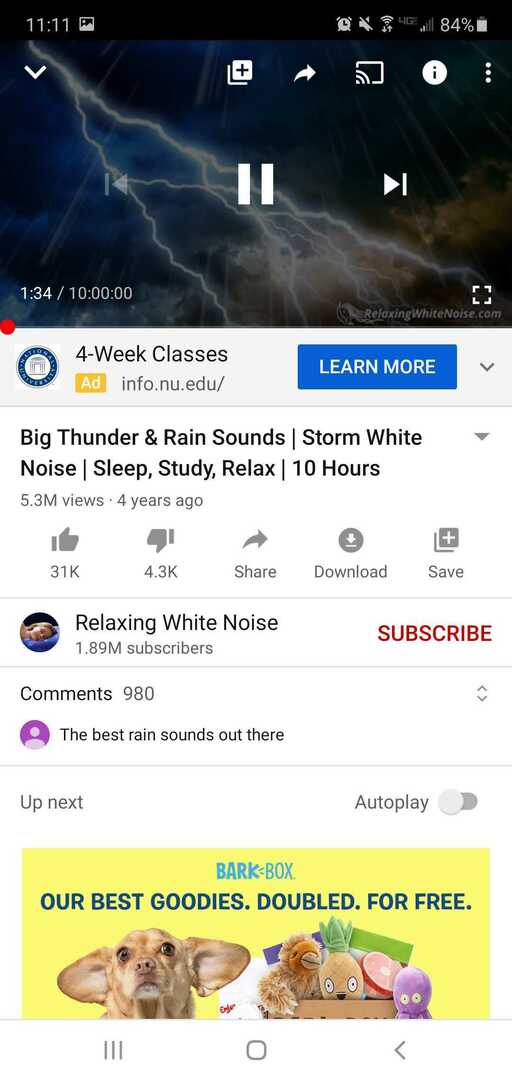
完了する前にビデオを停止する必要がある場合は、最初に画面をクリックするか、画面の再生ボタンをタップします が表示され、それをクリックすると動画が閉じてからYouTubeアプリを閉じると、アプリを閉じてアプリを終了できます。 ビデオ。
ビデオを完全に表示した後、YouTubeを終了するときにビデオの再生をオフにする必要がある場合は、アプリを直接閉じることです。
上記の手順は、主にAndroidユーザー向けです。 YouTubeアプリを終了するときに、手順に従って動画をオフにすることができます。 このチュートリアルが、ビデオを完全にオフにすることでYouTubeアプリを終了するのに役立つことを願っています。